Google Find My Device on loistava tapa joko paikantaa laitteesi tai suojata se . Joillakin käyttäjillä ei ollut onnea, koska näyttää siltä, että Google Find My Device ei saa yhteyttä laitteeseen. Suosittelemme alla muutamia asioita, mutta pohjimmiltaan jos laitteessasi ei ole Internet-yhteyttä, olet epäonninen. Lue lisää alta.
Sisällysluettelo:
- Varmista, että puhelimessa on Internet-yhteys
- Poista Find My Device käytöstä ja ota se uudelleen käyttöön
- Poista vanhat laitteet luettelosta
Miksi Google Find My Device ei löydä puhelintani?
1. Varmista, että puhelimessa on Internet-yhteys
Etsi laite -ominaisuus ei toimi, jos puhelin ei ole yhteydessä Internetiin. Joten jos Google Find My Device ei saa yhteyttä puhelimeesi, se johtuu todennäköisesti siitä.
Joten valitettavasti jos menetit laitteesi ja mobiilidatan tai Wi-Fi ei ollut päällä, Paikanna laite ei ole kovin hyödyllinen. Sinun tulee heti tarkistaa erilaisia tapoja seurata laitettasi vaihtoehtoisten palveluiden, operaattorin tai poliisin avulla.
Se on hieman erilainen sijainnin suhteen, koska on olemassa hätäpalveluja, jotka paikantavat puhelimesi sijainnin, vaikka sijainti olisi poistettu käytöstä. Ota nämä palvelut käyttöön siirtymällä kohtaan Asetukset > Sijainti > Sijaintipalvelut ja ottamalla käyttöön hätäpaikannuspalvelu.
Toisaalta, jos olet varma, että mobiilidata oli päällä, etkä silti saa yhteyttä laitteeseen Find My Device -sivun kautta, muista kokeilla muita vaiheita täällä .
2. Poista Find My Device käytöstä ja ota se uudelleen käyttöön
Jos palvelu ei toimi toivotulla tavalla, voit aina nollata sen poistamalla sen käytöstä ja ottamalla sen uudelleen käyttöön puhelimen asetuksista. Kun poistat Find My Device by Google -toiminnon käytöstä ja otat sen uudelleen käyttöön, kokeile sitä uudelleen ja testaa, toimiiko tämä. Tämä pätee tietysti vain tapauksissa, joissa laite on käytettävissäsi, eikä se tarkoita paljon, jos kadotit sen jonnekin tai se varastetaan.
Voit poistaa Find My Device -ominaisuuden käytöstä ja ottaa sen uudelleen käyttöön Androidissa seuraavasti:
- Avaa Asetukset .
- Valitse Google .
- Napauta Find My Device .
- Poista Find My Device -käyttö käytöstä ja käynnistä laite uudelleen.
- Ota Find My Device -toiminto uudelleen käyttöön ja tarkista, toimiiko palvelu myöhemmin.
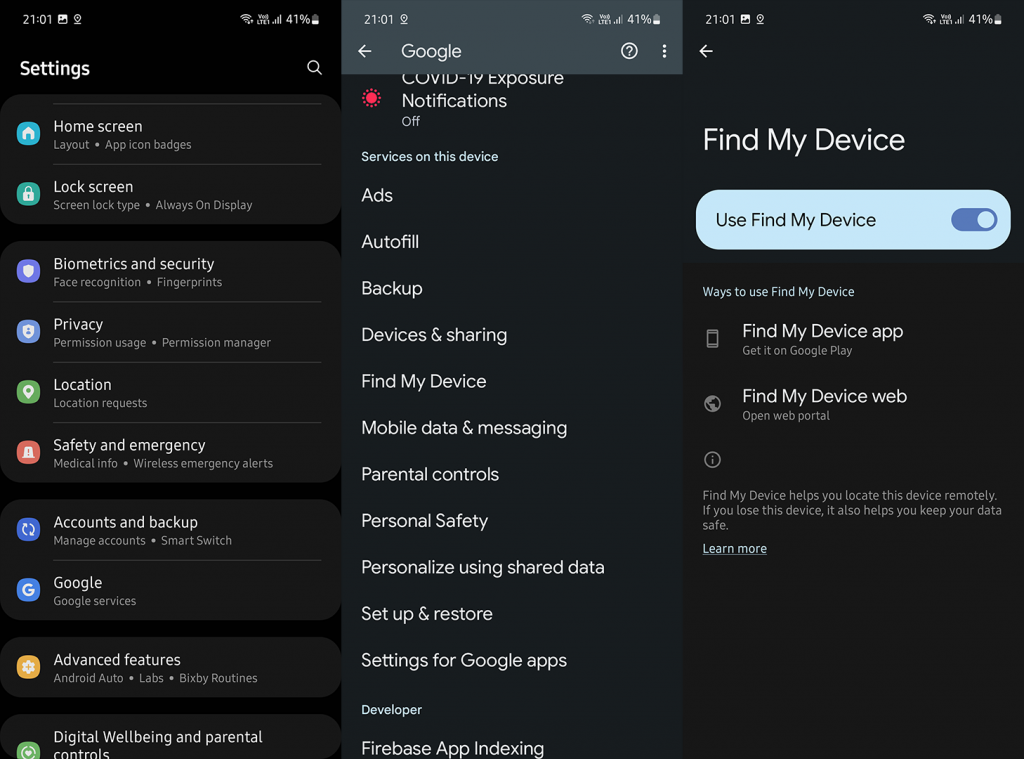
Tärkeä huomioitava asia on, että monilla ei-Pixel-laitteilla, kuten Samsungilla tai Xiaomilla, on omat palvelunsa, jotka tekevät juuri sen – mahdollistavat laitteen etäkäytön. Joten jos sinulla on nämä vaihtoehtoiset asetukset, kuten Samsungin Find My Mobile, tarkista myös ne. Sinun tulisi avata verkkoselain tietokoneellasi tai toisella älypuhelimella ja siirtyä täältä Find My Mobile -palveluun tai Xiaomi Cloudiin täältä . Kun kirjaudut sisään tililläsi, yritä paikantaa laitteesi.
3. Poista vanhat laitteet luettelosta
Lopuksi ongelmana on, että sama laite rekisteröidään kahdesti. Jos palautat laitteesi tehdasasetukset ja kirjaudut uudelleen sisään Google-tililläsi tai käytät mukautettuja ROM-levyjä, valmistaudu kohtaamaan luettelo laitteista, jotka ovat pääasiassa yksi puhelin tai yksi Chromebook jne.
Tämän välttämiseksi voit poistaa kaikki vanhat laitteet ja toivottavasti viimeisin rekisteröity (se, jota etsit) on tavoitettavissa sen jälkeen. Voit tehdä tämän siirtymällä Google-tilinhallintasivullesi, täältä ja Suojaus-välilehden alta löydät Laitteesi.
Poista kaikki vanhat laitteet ja avaa Find My Device uudelleen. Jos et saa yhteyttä laitteeseen, et voi tehdä muuta kuin palauttaa Androidin tehdasasetukset ja lisätä sen uudelleen, kun olet kirjautunut sisään Google-tililläsi.
Sen pitäisi tehdä se. Kiitos, että luit, ja toivomme, että tämä artikkeli antaa paremman käsityksen Googlen Find My Device -toiminnosta. Onko sinulla jotain ehdotettavaa? Jos teet niin, ota meihin yhteyttä alla olevassa kommenttiosassa.
4. Käytä samaa Google-tiliä kuin Androidissa
Eikö Android-puhelimesi näy Googlen Paikanna laite -palvelussa? Näin voi käydä, jos käytät eri Google-tiliä kuin puhelimessasi.
Voit tarkistaa Android-laitteellasi käyttämäsi Google-tilin avaamalla Asetukset -sovelluksen ja napauttamalla Tilit . Jos et näe Google-tiliäsi luettelossa, napauta Lisää tili -vaihtoehtoa ja kirjaudu sisään tunnuksillasi.
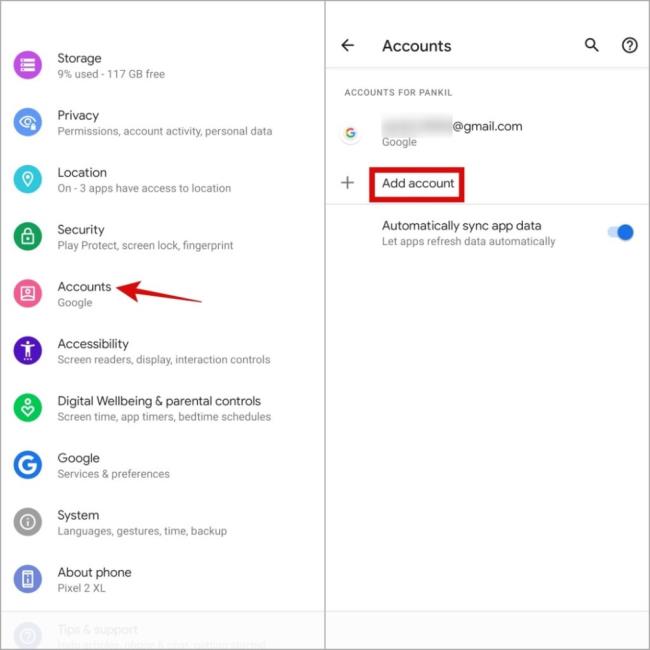
Siirry nyt Google Find My Device -sivustolle tai lataa sovellus toiselle laitteelle, kirjaudu sisään samalla Google-tilillä kuin puhelimessasi ja katso, onko puhelimesi luettelossa.
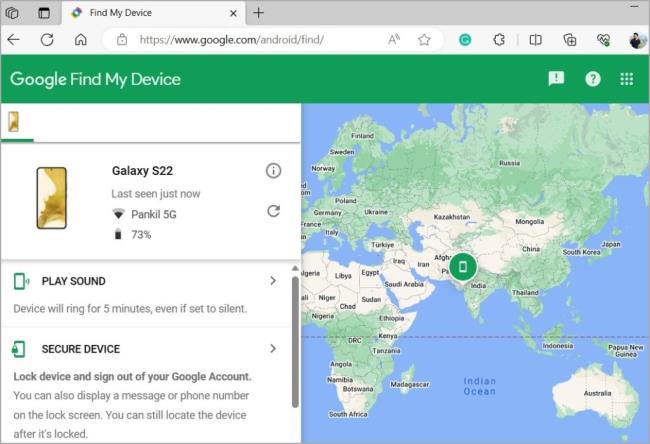
5. Näytä laitteesi Google Playssa
Toinen syy, miksi Find My Device ei ehkä toimi, on se, että olet aiemmin piilottanut Android-puhelimesi Google Play -sivustolta. Korjaaksesi tämän, sinun on näytettävä puhelimesi Google Playssa seuraavasti:
1. Avaa selain tietokoneellasi ja siirry Google Play -sivustolle . Kirjaudu sisään Google-tiliisi, jos et ole vielä kirjautunut.
2. Napsauta profiilikuvaa oikeassa yläkulmassa ja valitse Kirjasto ja laitteet .
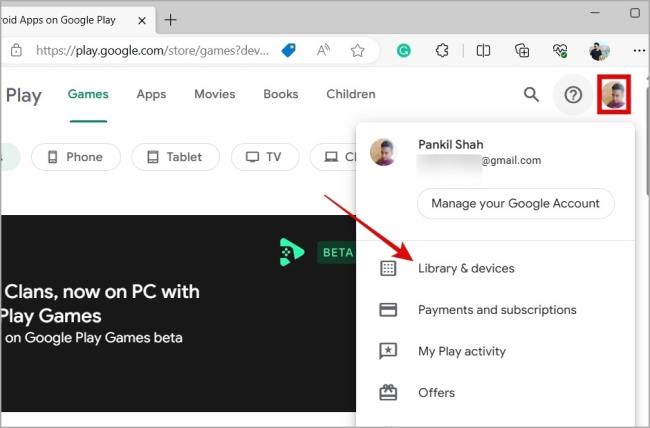
3. Siirry Laitteet -välilehteen ja varmista, että laitteesi vieressä oleva valintaruutu on valittuna.
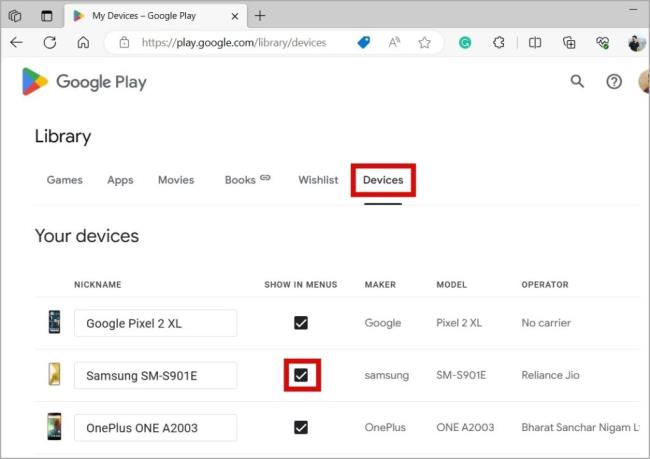
Kun näytät laitteesi, sen pitäisi näkyä Find My Device -sovelluksessa ja verkkosivustolla.
6. Poista Virransäästö käytöstä
Akun optimointiominaisuudet, erityisesti Android-puhelimissa, joissa on mukautettu ulkoasu , voivat joskus estää Google Find My Device -sovellusta seuraamasta laitteen sijaintia ja aiheuttaa ongelmia. Joten jos Google Find My Device ei toimi edes yllä olevien vihjeiden noudattamisen jälkeen, on parasta sammuttaa puhelimen virransäästöominaisuus.
Pyyhkäise näytön yläreunasta alas päästäksesi Pika-asetukset-paneeliin ja poista se käytöstä napauttamalla Akunsäästö- kuvaketta. Tarkista sen jälkeen, toimiiko Find My Device.
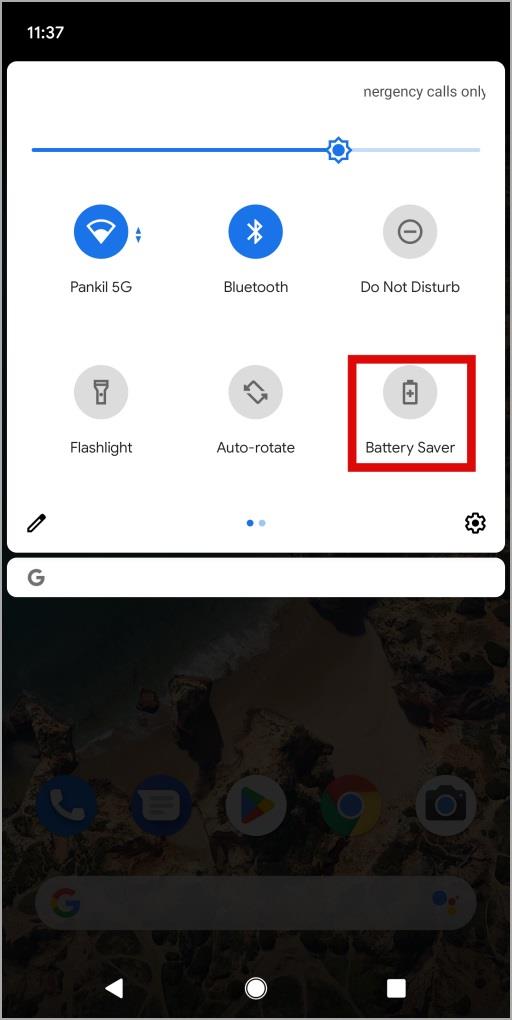
![Xbox 360 -emulaattorit Windows PC:lle asennetaan vuonna 2022 – [10 PARHAAT POINTA] Xbox 360 -emulaattorit Windows PC:lle asennetaan vuonna 2022 – [10 PARHAAT POINTA]](https://img2.luckytemplates.com/resources1/images2/image-9170-0408151140240.png)
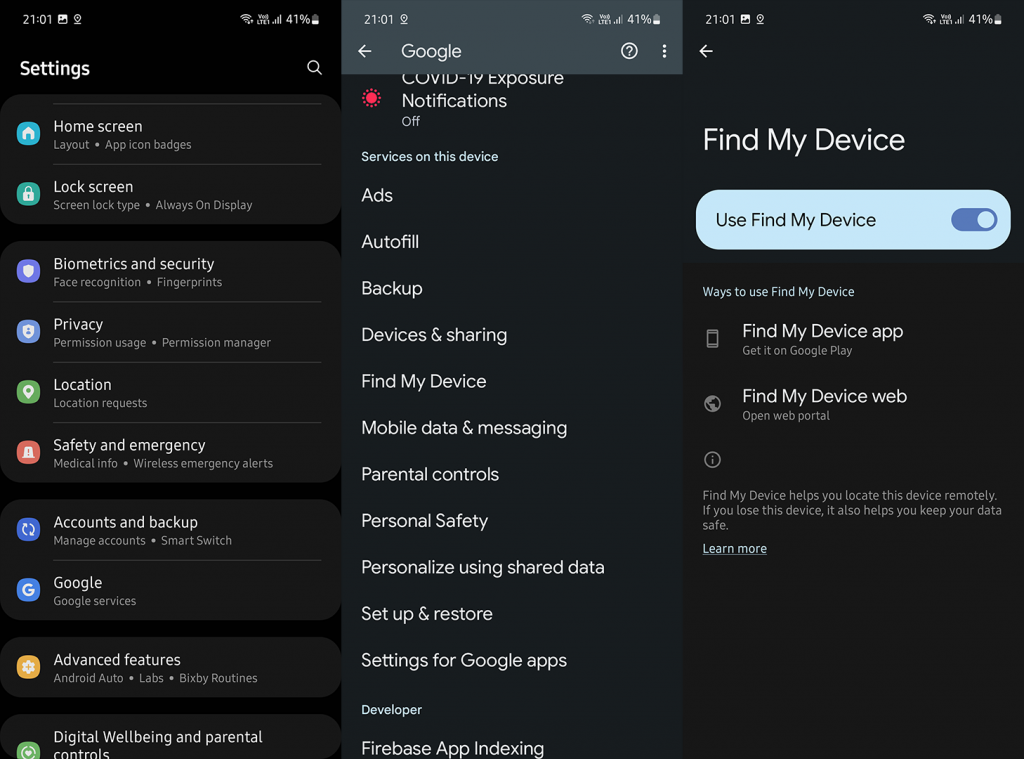
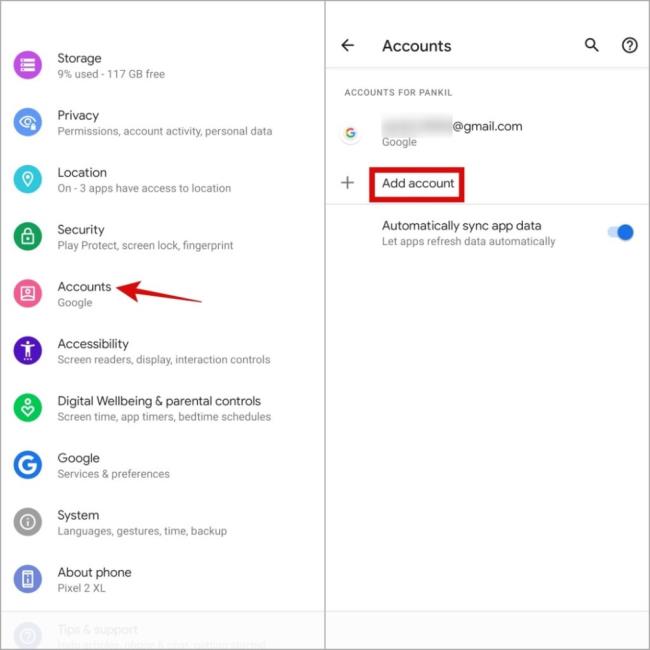
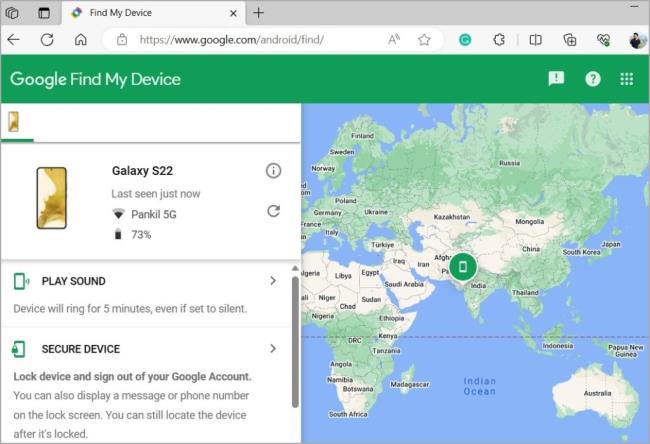
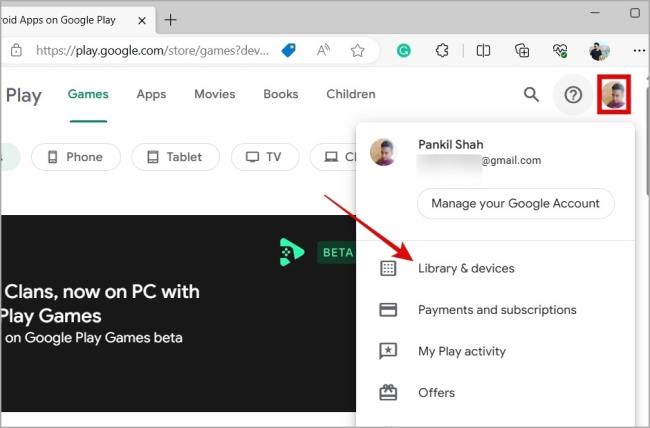
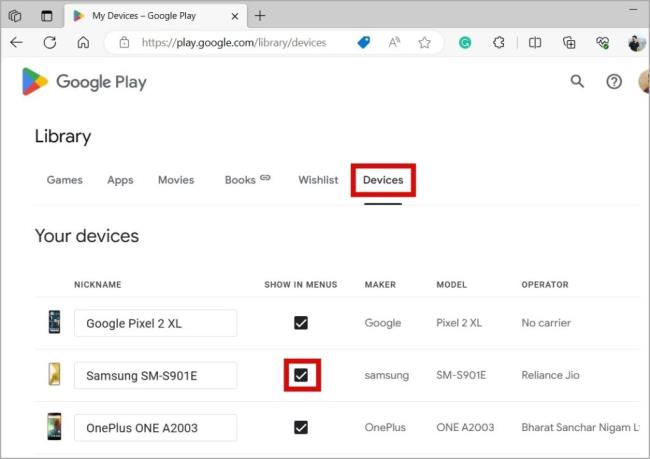
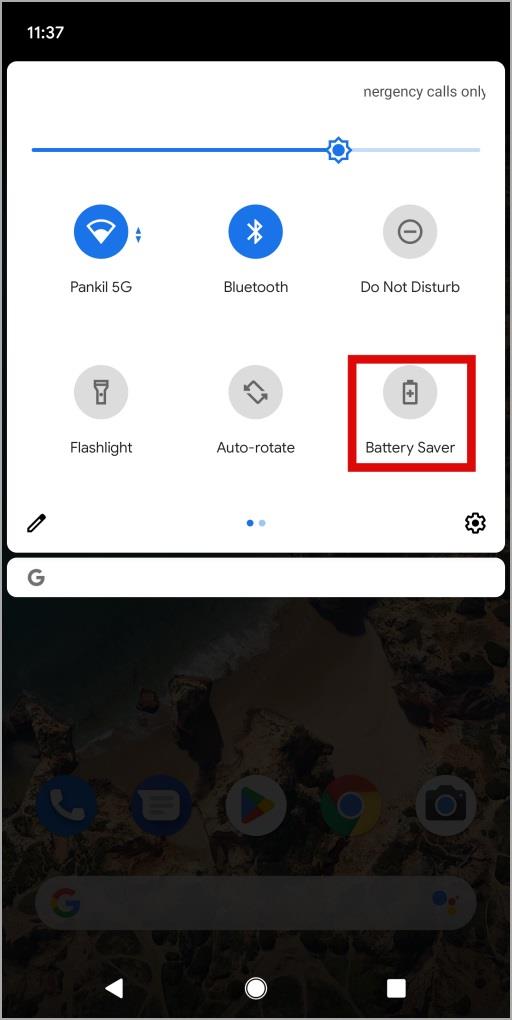
![[100 % ratkaistu] Kuinka korjata Error Printing -viesti Windows 10:ssä? [100 % ratkaistu] Kuinka korjata Error Printing -viesti Windows 10:ssä?](https://img2.luckytemplates.com/resources1/images2/image-9322-0408150406327.png)




![KORJAATTU: Tulostin on virhetilassa [HP, Canon, Epson, Zebra & Brother] KORJAATTU: Tulostin on virhetilassa [HP, Canon, Epson, Zebra & Brother]](https://img2.luckytemplates.com/resources1/images2/image-1874-0408150757336.png)

![Kuinka korjata Xbox-sovellus, joka ei avaudu Windows 10:ssä [PIKAOPAS] Kuinka korjata Xbox-sovellus, joka ei avaudu Windows 10:ssä [PIKAOPAS]](https://img2.luckytemplates.com/resources1/images2/image-7896-0408150400865.png)
